Excel提供了自动格式化的功能,它可以根据预设的格式,将我们制作的报表格式化,产生美观的报表,也就是表格的自动套用。这种自动格式化的功能,可以节省使用者将报表格式化的许多时间,而制作出的报表却很美观。表格样式自动套用步骤如下:
(1) 选取要格式化的范围,选用“格式”菜单中“自动套用格式”命令。出现如图 6-41的“自动套用格式”对话框。
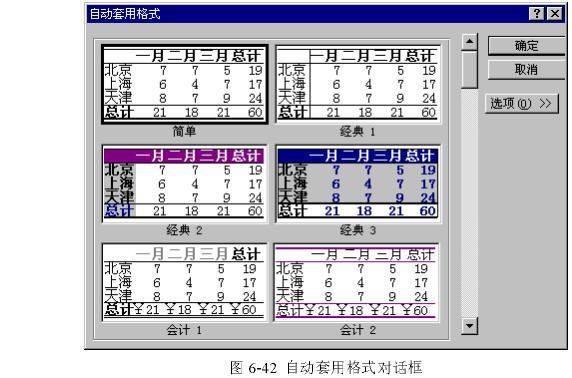
(2) 在“格式”列表框中选择要使用的格式,同时,选中的格式出现在“示例”框中。按下“确定”按钮。
这样,在我们所选定的范围内,会以选定的格式对表格进行格式化。如果对格式化的结果不满意,可以使用“编辑”菜单中的“撤销”命令或按下「CTRL」+「Z」键。
自动格式化时,格式化的项目包含数字、边框、字体、图案、对齐、列宽/行高。在使用中我们可以根据实际情况选用其中的某些项目,而没有必要每一项都接受。我们在图6-42的对话框中按下“选项”按钮,使应用格式化选项出现
若使某项前面的“√”符号不出现,则在套用表格格式时就不会使用该项。例如:若使“列宽/行高”前的“√”符号消失,则在套用表格格式时,就可以调整列宽和行高。